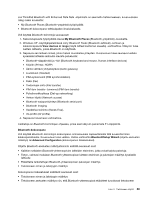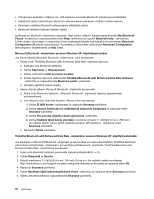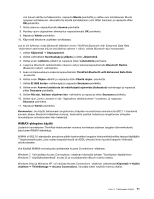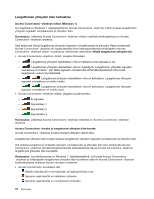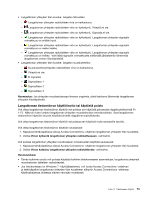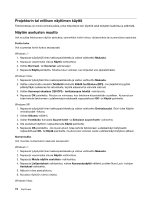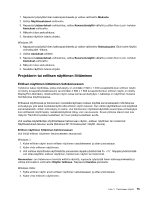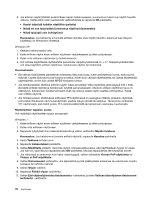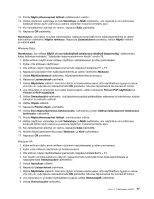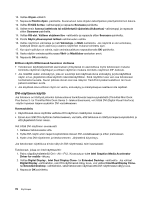Lenovo ThinkPad X220i (Finnish) User Guide - Page 92
Projektorin tai erillisen näyttimen käyttö, Näytön asetusten muutto, Windows XP
 |
View all Lenovo ThinkPad X220i manuals
Add to My Manuals
Save this manual to your list of manuals |
Page 92 highlights
Projektorin tai erillisen näyttimen käyttö Tietokoneessa on monia ominaisuuksia, jotka helpottavat sen käyttöä sekä esitysten laadintaa ja pitämistä. Näytön asetusten muutto Voit muuttaa tietokoneen näytön asetuksia, esimerkiksi fontin kokoa, väriasetuksia tai numerolukon asetuksia. Fontin koko Voit suurentaa fontin kokoa seuraavasti: Windows 7: 1. Napsauta työpöytää hiiren kakkospainikkeella ja valitse vaihtoehto Mukauta. 2. Napsauta vasemmalla olevaa Näyttö-vaihtoehtoa. 3. Valitse Normaali- tai Suurempi-valintanappi. 4. Napsauta Käytä-painiketta. Muutos tulee voimaan, kun kirjaudut ulos järjestelmästä. Windows Vista: 1. Napsauta työpöytää hiiren kakkospainikkeella ja valitse vaihtoehto Mukauta. 2. Valitse vasemmalla olevasta Tehtävät-kohdasta Säädä fonttikokoa (DPI). Jos järjestelmä pyytää pääkäyttäjän salasanaa tai vahvistusta, kirjoita salasana tai vahvista valinnat. 3. Valitse Suurempi skaalaus (120 DPI) - luettavampaa tekstiä -valintaruutu. 4. Napsauta OK-painiketta. Muutos on voimassa, kun tietokone käynnistetään uudelleen. Kuvaruutuun tulee kehote tietokoneen uudelleenkäynnistyksestä napsautettuasi OK- tai Käytä-painiketta. Windows XP: 1. Napsauta työpöytää hiiren kakkospainikkeella ja valitse vaihtoehto Ominaisuudet. Esiin tulee Näytön ominaisuudet -ikkuna. 2. Valitse Ulkoasu-välilehti. 3. Valitse Fonttikoko-kohdasta Suuret fontit- tai Erikoisen suuret fontit -vaihtoehto. 4. Ota asetukset käyttöön napsauttamalla Käytä-painiketta. 5. Napsauta OK-painiketta. Jos kuvaruutuun tulee kehote tietokoneen uudelleenkäynnistyksestä napsautettuasi OK- tai Käytä-painiketta, muutos tulee voimaan vasta uudelleenkäynnistyksen jälkeen. Numerolukko Voit muuttaa numerolukon asetusta seuraavasti: Windows 7: 1. Napsauta työpöytää hiiren kakkospainikkeella ja valitse vaihtoehto Mukauta. 2. Napsauta vasemmalla olevaa Näyttö-vaihtoehtoa. 3. Napsauta Muuta näytön asetuksia -vaihtoehtoa. 4. Napsauta Lisäasetukset-vaihtoehtoa, valitse Kuvaruutunäyttö-välilehti ja sitten Num Lock -kohdan Asetukset-vaihtoehto. 5. Näkyviin tulee asetusikkuna. 6. Noudata näyttöön tulevia ohjeita. Windows Vista: 74 Käyttöopas